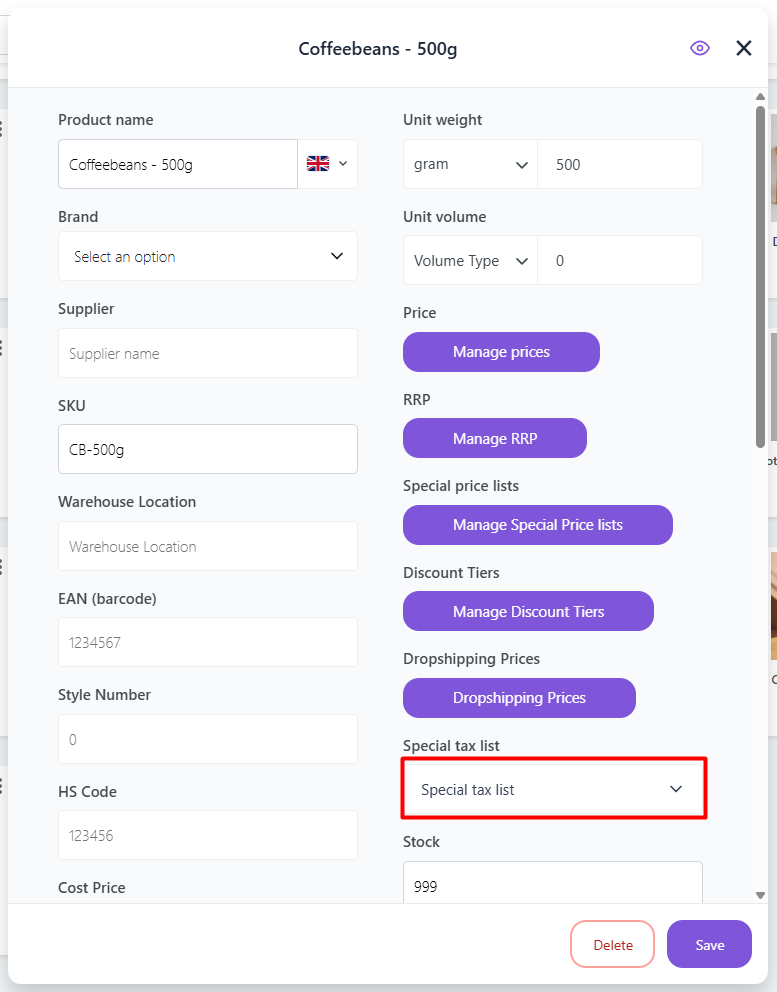Special tax Lists
Med Special Tax Lists, kan du anvende en anden moms-/afgiftssats på specifikke produkter.
Sådan finder du Special Tax Lists
For at finde Special Tax Lists skal du navigere til Settings > Tax > Special Tax Lists.
Du vil nu se en skærm, der ser sådan ud:
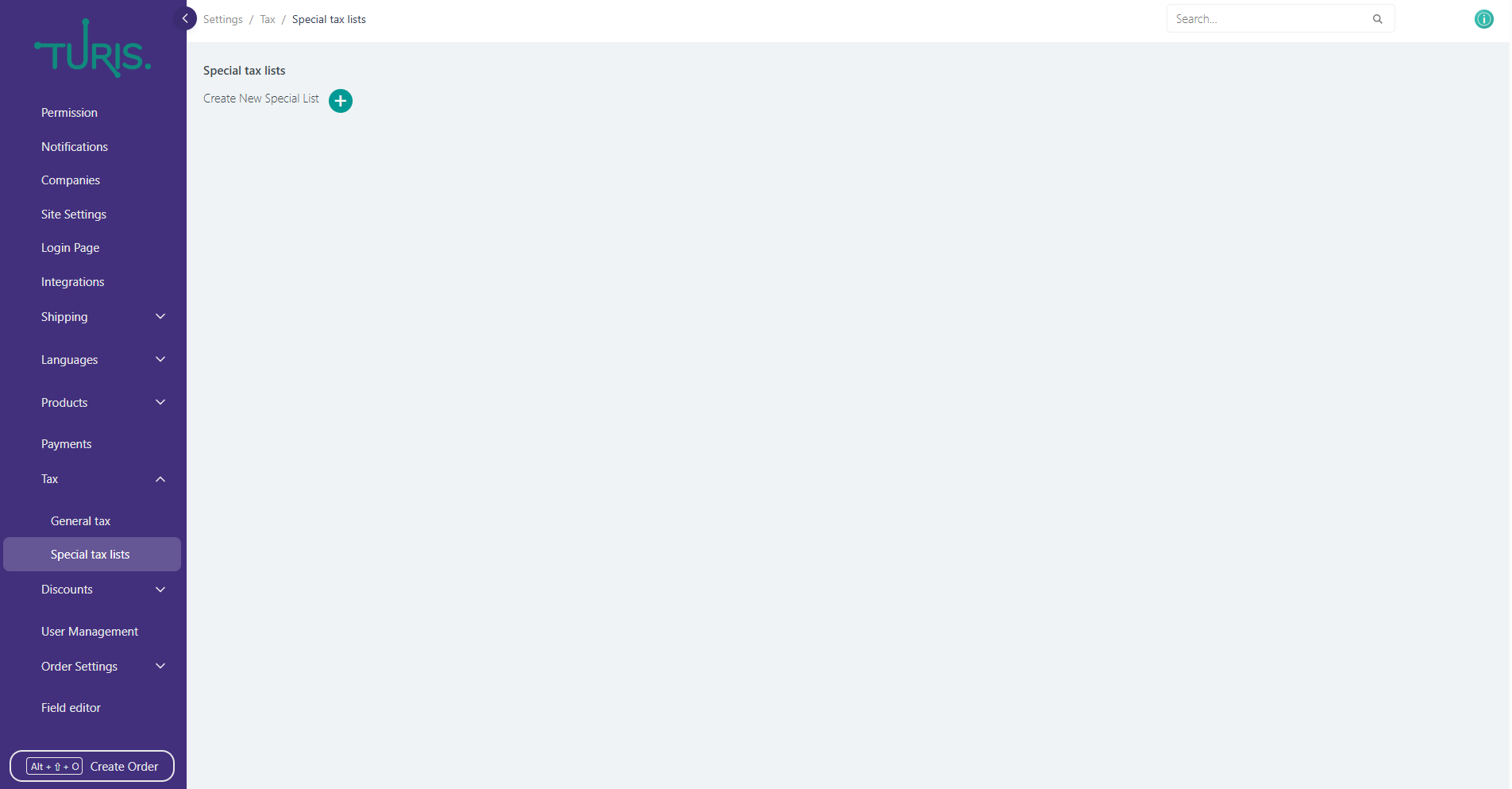
Oprettelse af en Special Tax List
For at oprette en ny speciel skatteliste skal du klikke på den grønne plus (+)-knap.
Når du klikker på den grønne plus (+)-knap, vises nye felter på din skærm.
Udfyld disse felter med de relevante oplysninger baseret på den afgiftssats, du ønsker at anvende. Sørg for, at den korrekte procent, land og listens navn er indtastet.
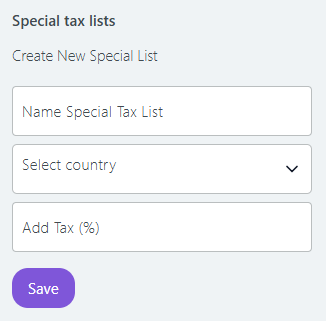
Når du er færdig, skal du klikke på Save.
Tildeling af produkter til Special Tax Lists
For at oprette en ny speciel skatteliste skal du klikke på den grønne plus (+)-knap.
Når du klikker på den grønne plus (+)-knap, vises nye felter på din skærm.
Udfyld disse felter med de relevante oplysninger baseret på den afgiftssats, du ønsker at anvende. Sørg for, at den korrekte procent, land og listens navn er indtastet.
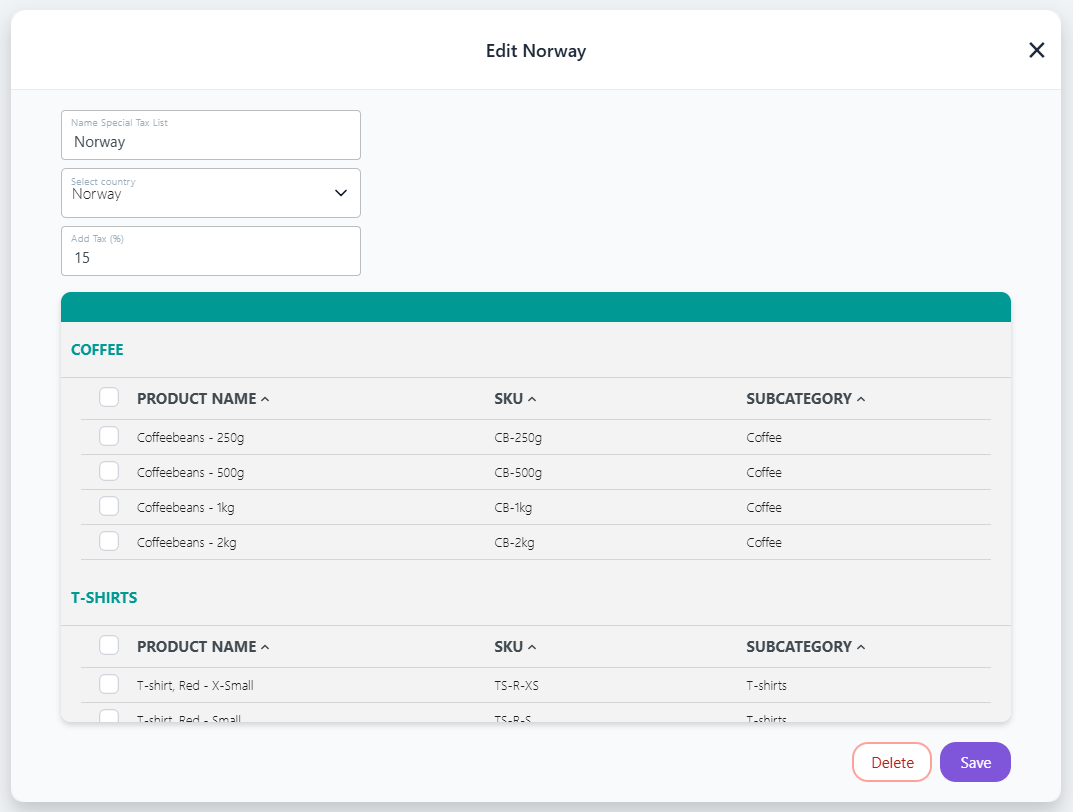
Når du er færdig, skal du klikke på Save.
Sådan fungerer Special Tax Lists
Når en forhandler logger ind og afgiver en ordre på de valgte produkter, beregner systemet automatisk den angivne moms-/afgiftssats i stedet for standardafgiften.
Derudover kan du ved oprettelse af nye produkter tilføje dem til en speciel skatteliste direkte ved at vælge den relevante mulighed i feltet Special Tax Lists.
Dette sikrer, at dine skatteindstillinger forbliver nøjagtige og overholder gældende skatteregler.